Membuat Crystal Report Dengan Menggunakan VB.NET
Untuk
membuat report pertama-tama pilih dahulu pada menu di project dengan
menambahkan file baru dan pilih crystal report, Beri nama dengan laporan.rpt
Setelah
itu muncul window berikut
Pilih
option Using the Report Wizard dan choose expert pilih yang standart
Setelah
itu muncul window pilihan database
Pilih
data source menggunakan ODBC(RDO) pilih data source name nya APLIKASI.
Tapi
sebelum memilih data source buat dulu Data source di ODBC
Setelah
itu tekan tombol Next dan meminta untuk memasukan password, masukan password
user di SQL setelah itu tekan tombol finish maka akan tampil
Windows
seperti di bawah ini
Pilih
direktori anak yang dbo dan Table Transaksi, setelah itu tekan tombol Next
akan muncul window seperti ini
Pada
window ini pilih field mana saja yang akan di tampilkan ke dalam report.
Setelah
selesai tekan tombol next.
Pada
window ini bagian dari group, Fungsi nya adalah untuk membuat key sebagai
pencarian data berdasarkan group yang kita pilih,
Pilih
untuk group ini Transaksi.Tanggal. Setelah itu tekan tombol next
Pada
window ini ada total field berdasarkan type data, Biasa nya untuk type data
int,money,dll yang berhubungan dengan count maka CR akan menghitung total
secara otomatis, Setelah itu tekan tombol Next
Pada
bagian window ini adalah untuk mensorting group yang tadi kita pilih, Tekan
tombol next untuk melanjutkan nya
Window
ini menampilkan kalau kita ingin menambahkan chart pada report tekan tombol
next saja
Window
ini akan menampilkan field record mana saja yang akan di tampilkan ke report
pilih semua saja untuk pertama kali.
Setelah
itu tekan tombol Finish.
Untuk
melihat report yang kita buat tekan tombol preview maka report akan tampil
seperti ini.
Untuk
menampilkan report dari form buat Form baru report seperti di bawah ini
Tulis
coding ini paling atas seperti ini
Tambahkan
variabel berikut ini
Screen clipping taken: 22/08/2011, 10:52 AM
Pada
menu Report tambahkan code seperti di bawah ini
Selamat
mencoba








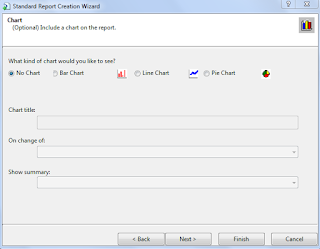




















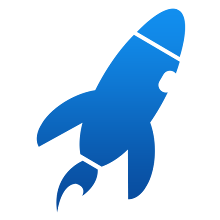
0 comments:
Post a Comment